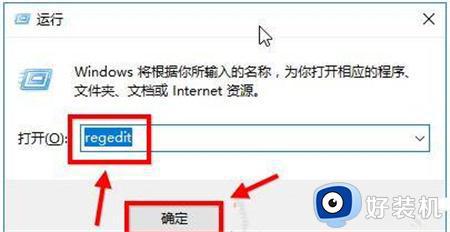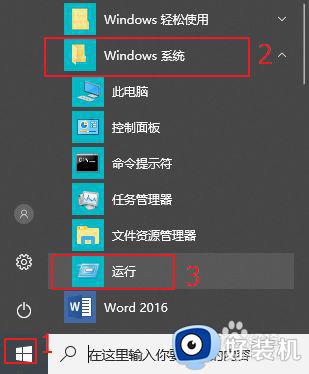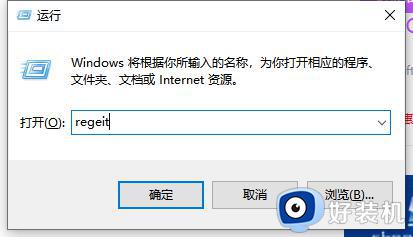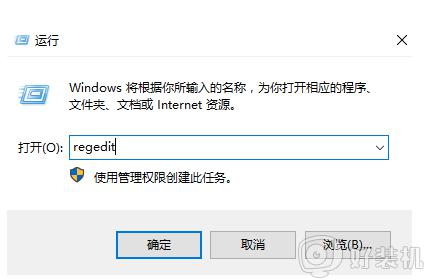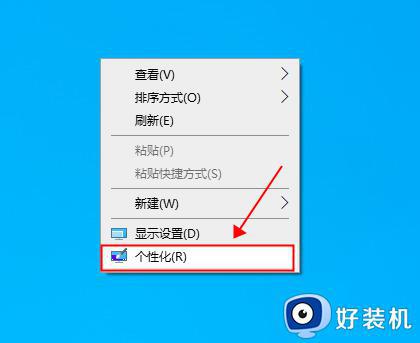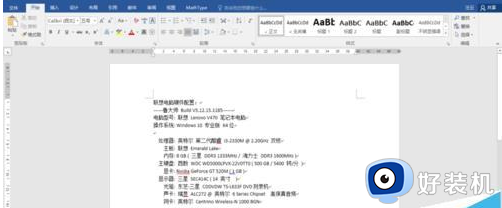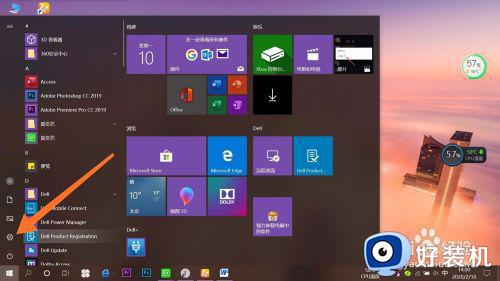win10电脑豆沙色怎么调 win10如何设置绿豆沙色
时间:2022-11-19 09:34:00作者:xinxin
当用户在长时间操作win10最新版电脑的过程中,屏幕的亮度辐射难免会影响到用户的眼睛视力,因此我们可以通过win10系统中自带的屏幕背景颜色来进行调整,更好的保护用户眼睛视力,可是win10电脑豆沙色怎么调呢?今天小编就来教大家win10设置绿豆沙色方法。
推荐下载:win10极限精简版
具体方法:
1、调出运行菜单。右击开始键选择运行,或者同时按下键盘上的WIN+R打开运行框。输入regedit回车转到注册表编辑器;
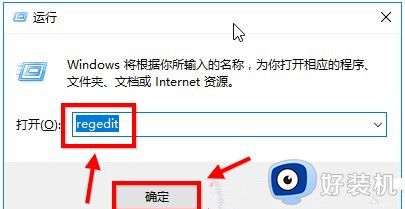
2、选择第二项HKEY_CURRENT_USER点击进入。进入后点击Control Panel进入;
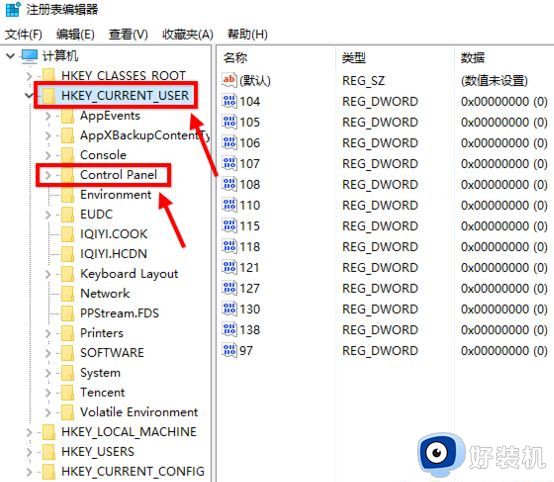
3、在Control Panel文件夹中找到Colors文件夹后点击。在Colors中找到window,点击;
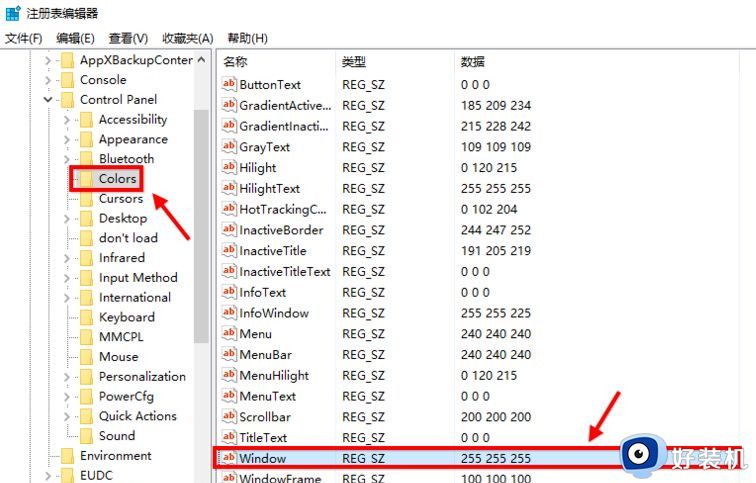
4、将你准备设置的护眼绿参数填写后并确定;
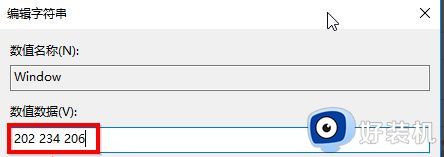
5、在开始菜单栏那里找到重启选项,立即重启电脑;
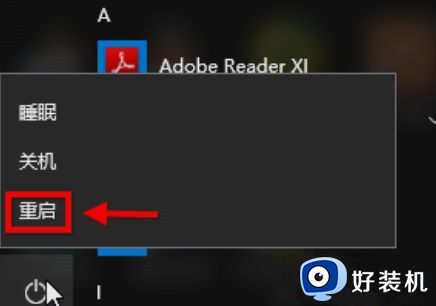
6、重启电脑后发现之前的设置已经生效了,这是打开办公软件后的视觉效果。
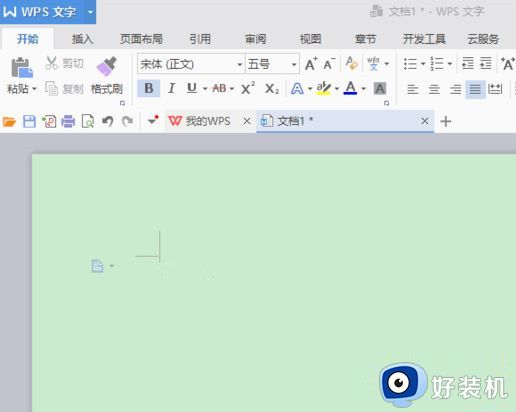
以上就是小编给大家讲解的win10设置绿豆沙色方法了,有需要的用户就可以根据小编的步骤进行操作了,希望能够对大家有所帮助。